Eliminar el virus “Error 0x80072ee7” (Instrucciones de eliminación) - Actualización Dic 2017
Guía de eliminación del virus “Error 0x80072ee7”
¿Qué es Virus "Error 0x80072ee7"?
Alerta “Error #0x80072ee7”: ¿real o falsa?
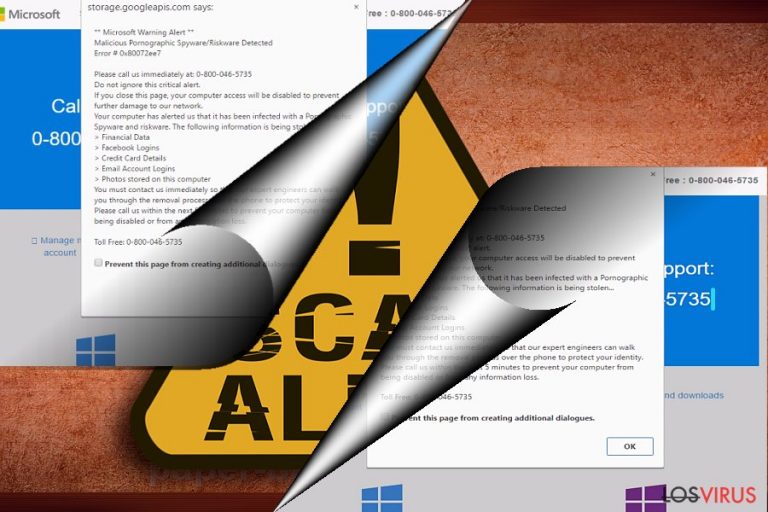
El virus “Error #0x80072ee7” es otro ejemplo de estafa de soporte técnico. Sin embargo, esta declaración puede no responder a tu pregunta «qué es el error 0x80072ee7». Más específicamente, esta infección de navegador es también conocida por el nombre de Microsoft o Windows Warning Alert 0x80072ee7. Ésta intenta persuadir a la víctima de que su dispositivo está infectado con spyware. Con el fin de ahorrar datos importantes de robos, el mensaje insta a los usuarios a llamar al número 0-800-046-5735. Ten en cuenta que el número puede variar, ya que hay decenas de estafas de Microsoft Warning Alert. Esta infección tiene por objetivo los navegadores Chrome, Internet Explorer y otros. Opera a través de scripts de adware.
Aquí hay un extracto del mensaje estafa:
** Microsoft Warning Alert **
Malicious Pornographic Spyware/Riskware Detected
Error # 0x80072ee7
Please call us immediately at: 0-800-046-5735
Do not ignore this critical alert.
La página web de la estafa de soporte técnico «Error 0x80072ee7» puede temporalmente paralizar tu navegador. Como resultado, salir de la página con el mensaje falso puede ser problemático. Puedes salir de la página fraudulenta haciendo click en la casilla «Prevenir que esta página cree ventanas de diálogos adicionales». Si eso no ayuda, pulsa CTRL+SHIFT+ESC. Cuando se abra el Administrador de Tareas, encuentra la tarea que indica tu navegador y haz click derecho en ella y en «Finalizar tarea».
Normalmente, la estafa «Microsoft support error code 0x8007ee7» solo se ata al navegador. En otras palabras, puedes deshacerte de ella cerrando el navegador. Sin embargo, hay casos en los que esta infección de navegador coloca varios archivos indeseados en el sistema operativo. En ese caso, revisa la lista de las aplicaciones del sistema. Elimina las sospechosas, especialmente aquellas que sean de editores «Desconocido».
La página web estafa imita a la página de Soporte de Microsoft; aquí, los usuarios de ordenador con menos experiencia pueden ser fácilmente engañados por estafadores y pensar que es un servicio legítimo. Sin embargo, te queremos recordar que el servicio de soporte legítimo de Microsoft no te pedirá llamar a ningún número, y por encima de todo, no da un tiempo límite para hacerlo.
Cuando estés en esta página web maliciosa, el programa adware genera un mensaje pop-up que se parece a cualquier otra notificación normal de navegador. No obstante, el mensaje alerta de contenido malicioso detectado que puede estar relacionado con spywares pornográficos o riskware.
En vez de llamar, tienes que eliminar el virus «Error 0x80072ee7» de tu ordenador con la ayuda de FortectIntego, Malwarebytes, u otro programa anti-malware legítimo.
El propósito de esta alerta falsa Microsoft Warning Alert Error 0x80072ee7 es hacer que la gente llame al número de teléfono proporcionado por diversas razones. Por ejemplo, esta llamada puede salir muy cara en la factura, aunque los estafadores declaren lo contrario, o incluso pueden llegar a obtener tu información personal o acceder a tu ordenador.
En el mensaje pop-up, el malware «Error 0x80072ee7» informa a la víctima del ordenador que está en un serio peligro. Los estafadores alertan de que, debido al ataque del malware, la persona ha perdido estos datos:
- información de tarjeta de crédito;
- credenciales de Facebook y Email;
- fotos e imágenes almacenadas en el ordenador.
Para hacer que esta situación parezca incluso más peligros,a declaran que ignorar esta alerta puede conducir a problemas mayores. Aquellos que quieran protegerse de sufrir más daños tienen que llamar al número provisto 1-800-953-457. No obstante, este servicio de asistencia falso no te ayudará.
Todo lo que puede hacer es causarte más problema o convencerte de que compres herramientas de seguridad falsos. Te recomendamos encarecidamente que te deshagas de esta alerta desleal, iniciando la eliminación de «Error 0x80072ee7» o usando uno de los métodos que presentamos al final de artículo.
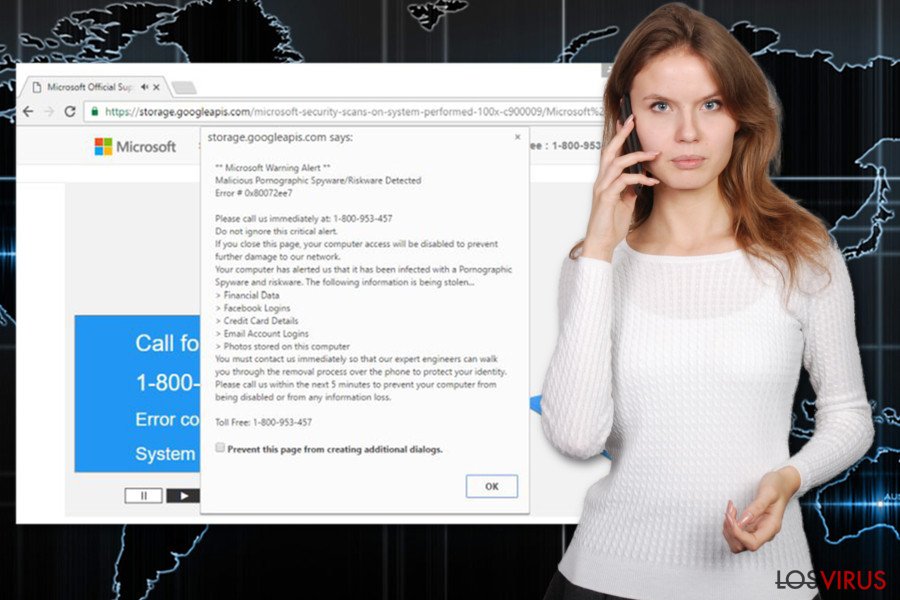
Tratando con estafas de soporte técnico
El programa adware responsable de que el virus «Error 0x80072ee7» entre en el ordenador se difunde en paquetes de programas. Esta aplicación potencialmente no deseada se adjunta como componente opcional en paquetes de programas y entra dentro del sistema cuando el usuario se olvida de rechazar la lista de descargas opcionales o cuando selecciona un modo de instalación erróneo.
A menudo los usuarios tienen que seleccionar si quieren instalar un nuevo programa bajo las opciones Rápidas o Básicas o bajo las Avanzadas o Personalizadas. Las primeras opciones conducen directamente al hackeo de «Error 0x80072ee7». El mismo modo conduce a otros programas potencialmente no deseados, por lo que tendrás que empezar a usar siempre las opciones de instalación Avanzadas o Personalizadas.
Estas configuraciones permiten controlar el proceso y rechazar la instalación de apps indeseadas. También, antes de instalar nuevos programas, deberías leer los documentos oficiales relacionados con Política de Privacidad, Términos de Uso, etc. ya que pueden revelar si puedes confiar en el desarrollador o no. Ahora, déjanos movernos a la sección de eliminación de «Windows Warning Alert Error 0x80072ee7».
Acabar con la infección del navegador «Error 0x80072ee7»
Aunque puedes eliminar el programa adware manualmente. Te recomendamos que inicies la eliminación de “Error 0x80072ee7” automáticamente. Un programa de seguridad eliminará todos los scripts webs asociados con esta estafa. Reiniciar el navegador puede ser también práctico.
Puede llegar a ser complicado encontrar todos los componentes relacionados con el adware en el sistema y los navegadores web. Puede llevarte horas investigar el sistema y poner fin a esas redirecciones que te conducen a sitios desleales. No obstante, si aún así quieres eliminar manualmente «Error 0x80072ee7», por favor, sigue cuidadosamente nuestra guía paso a paso que te proporcionamos abajo.
Puedes eliminar el daño causado por el virus con la ayuda de FortectIntego. SpyHunter 5Combo Cleaner y Malwarebytes son programas recomendados para detectar los programas potencialmente indeseados y virus junto a todos los archivos y entradas del registro que estén relacionados con ellos.
Guía de eliminación manual del virus “Error 0x80072ee7”
Desinstalar de Windows
Si decides eliminar el virus «Error 0x80072ee7» manualmente, por favor, sigue las instrucciones cuidadosamente y asegúrate de eliminar todas las entradas maliciosas del ordenador y los navegadores.
Para eliminar Virus "Error 0x80072ee7" de ordenadores con Windows 10/8, por favor, sigue estos pasos:
- Entra en el Panel de Control desde la barra de búsqueda de Windows y pulsa Enter o haz click en el resultado de búsqueda.
- Bajo Programas, selecciona Desinstalar un programa.

- Desde la lista, encuentras las entradas relacionadas con Virus "Error 0x80072ee7" (o cualquier otro programa sospechoso recientemente instalado).
- Click derecho en la aplicación y selecciona Desinstalar.
- Si aparece el Control de Cuentas del Usuario haz click en Sí.
- Espera hasta que el proceso de desinstalación se complete y pulsa Aceptar.

Si eres un usuario de Windows 7/XP, procede con las siguientes instrucciones:
- Click en Windows Start > Panel de Control localizado en la parte derecha (si eres usuario de Windows XP, click en Añadir/Eliminar Programas).
- En el Panel de Control, selecciona Programas > Desinstalar un programa.

- Elige la aplicación indeseada haciendo click una vez.
- En la parte superior, click en Desinstalar/Cambiar.
- En la ventana de confirmación, elige Sí.
- Click en Aceptar una vez el proceso de eliminación finalice.
Elimina “Error 0x80072ee7” del sistema Mac OS X
-
Si estás usando OS X, haz click en el botón Go en la esquina superior izquierda de la pantalla y selecciona Applications.

-
Espera a que veas la carpeta Applications y busca por “Error 0x80072ee7” y cualquier otro programa sospechoso en ella. Ahora haz click derecho en cada entrada y selecciona Move to Trash.

Reiniciar MS Edge/Chromium Edge
El virus puede haber instalado herramientas sospechosas en tu navegador; tendrás que eliminarlas todas de Microsoft Edge.
Eliminar extensiones indeseadas de MS Edge:
- Selecciona Menú (los tres puntos horizontales en la esquina superior derecha de la ventana del navegador) y selecciona Extensiones.
- Desde la lista, selecciona la extensión relacionada y haz click en el icono del Engranaje.
- Click en Desinstalar en la parte de abajo.

Limpiar cookies y otros datos de navegación:
- Click en Menú (los tres puntos horizontales en la esquina superior derecha de la ventana del navegador) y selecciona Privacidad y Seguridad.
- Bajo datos de navegación, selecciona Elegir qué limpiar.
- Selecciona todo (a parte de contraseñas, aunque puedes querer incluir también las licencias de Media, si es aplicable) y selecciona Limpiar.

Restaurar los ajustes de nueva pestaña y página de inicio:
- Click en el icono de menú y elige Configuración.
- Luego encuentra la sección En el inicio.
- Click en Deshabilitar si encuentras cualquier dominio sospechoso.
Resetea MS Edge y los pasos de arriba no te han ayudado:
- Pulsa en Ctrl + Shift + Esc para abrir el Administrador de Tareas.
- Click en la flecha de Más detalles en la parte inferior de la ventana.
- Selecciona la pestaña Detalles.
- Ahora desliza y localiza cualquier entrada con el nombre de Microsoft Edge en ella. Click derecho en cada una de ellas y selecciona Finalizar Tarea para hacer que MS Edge deje de funcionar.

Si esta solución no te ha ayudado, necesitas usar un método más avanzado para resetear Edge. Ten en cuenta que necesitas hacer una copia de seguridad de tus datos antes de proceder.
- Encuentra la siguiente carpeta en tu ordenador: C:\\Users\\%username%\\AppData\\Local\\Packages\\Microsoft.MicrosoftEdge_8wekyb3d8bbwe.
- Pulsa Ctrl + A en tu teclado para seleccionar todas las carpetas.
- Click derecho en ellos y selecciona Eliminar.

- Ahora haz click derecho en el botón de Inicio y selecciona Windows PowerShell (Administrador).
- Cuando aparezca la nueva ventana, copia y pega el siguiente comando y pulsa Enter:
Get-AppXPackage -AllUsers -Name Microsoft.MicrosoftEdge | Foreach {Add-AppxPackage -DisableDevelopmentMode -Register “$($_.InstallLocation)\\AppXManifest.xml” -Verbose

Instrucciones para Edge basado en Chromium
Eliminar extensiones de MS Edge (Chromium):
- Abre Edge y haz click en Configuración > Extensiones.
- Elimina las extensiones indeseadas haciendo click en Eliminar.

Limpiar caché y datos del sitio:
- Click en Menú y selecciona Configuración.
- Selecciona Privacidad y Servicios.
- Bajo Limpiar datos de navegación, elige Seleccionar qué limpiar.
- Bajo rango de fecha, selecciona Todo el tiempo.
- Selecciona Limpiar ahora.

Resetear MS Edge basado en Chromium:
- Click en Menú y selecciona Configuración.
- En la parte izquierda, selecciona Reiniciar configuración.
- Selecciona Restaurar ajustes a sus valores por defecto.
- Confirma con Resetear.

Reiniciar Mozilla Firefox
La estafa «Error 0x80072ee7» puede iniciarse por algún add-on de navegador que haya sido instalado en Mozilla Firefox. Por ello, tendrás que deshacerte de ella.
Eliminar extensiones peligrosas
- Abre el navegador Mozilla Firefox y haz click en el Menú (los tres botones horizontales de la esquina superior derecha de la pantalla).
- Selecciona Add-ons.
- Aquí, selecciona los plugins que estén relacionados con Virus "Error 0x80072ee7" y haz click en Eliminar.

Reiniciar la página de inicio:
- Click en los tres botones horizontales de la esquina superior derecha para abrir el menú.
- Selecciona Opciones.
- Bajo las opciones de Inicio, ingresa tu sitio preferido que se abrirá cada vez que abres de nuevo Mozilla Firefox.
Limpiar las cookies y datos del sitio:
- Click en el Menú y selecciona Opciones.
- Ve a la sección de Privacidad y Seguridad.
- Desliza hasta encontrar Cookies y Datos del sitio.
- Click en Limpiar datos…
- Selecciona Cookies y datos de sitios, así como Contenido Web en Caché y pulsa Limpiar.

Reiniciar Mozilla Firefox
En caso de que Virus "Error 0x80072ee7" no se haya eliminado tras seguir las instrucciones de antes, reinicia Mozilla Firefox:
- Abre el navegador Mozilla Firefox y haz click en Menú.
- Ve a Ayuda y luego elige Información del Solucionador de Problemas.

- Bajo la sección Poner a punto Mozilla Firefox, haz click en Reiniciar Firefox…
- Una vez aparezca el pop-up, confirma la acción pulsando en Reiniciar Firefox – esto debería completar la eliminación de Virus "Error 0x80072ee7".

Reiniciar Google Chrome
La estafa de soporte técnico «Error 0x80072ee7» puede estar generada por una extensión sospechosa del navegador que haya sido instalada en Google Chrome. Sigue las instrucciones para eliminarla:
Elimina extensiones maliciosas desde Google Chrome:
- Abre Google Chrome, haz click en el Menú (los tres puntos verticales de la esquina superior derecha) y selecciona Más herramientas -> Extensiones.
- En la nueva ventana abierta, verás la lista de todas las extensiones instaladas. Desinstale todos los complementos sospechosos haciendo clic en Eliminar.

Eliminar caché y datos web de Chrome:
- Click en el Menú y selecciona Ajustes.
- Bajo Privacidad y Seguridad, selecciona Limpiar datos de navegación.
- Selecciona Historial de navegación, Cookies y otros datos de sitios, así como Imágenes en caché y archivos.
- Click en Limpiar datos.
- Click Clear data

Cambiar tu página de inicio:
- Click en el menú y selecciona Configuración.
- Busca un sitio sospechoso en la sección En el inicio.
- Click en Abrir una página específica o un conjunto y haz click en los tres puntos para encontrar la opción de Eliminar.
Reiniciar Google Chrome:
Si los métodos previos no te han ayudado, reinicia Google Chrome para eliminar todos los componentes:
- Click en el Menú y selecciona Configuración.
- En los Ajustes, desliza y haz click en Avanzado.
- Desliza y localiza la sección Reiniciar y limpiar.
- Ahora haz click en Reiniciar ajustes y devolverlos a defecto.
- Confirma con Reiniciar ajustes para completar la eliminación.

Reiniciar Safari
Eliminar extensiones indeseadas de Safari:
- Click en Safari > Preferencias…
- En la nueva ventana, elige Extensiones.
- Selecciona la extensión indeseada relacionada con Virus "Error 0x80072ee7" y selecciona Desinstalar.

Limpiar cookies y otros datos de páginas webs de Safari:
- Click en Safari > Limpiar historial…
- Desde el menú desplegable bajo Limpiar, elige todo el historial.
- Confirma con Limpiar Historial.

Reinicia Safari si los pasos de antes no te han ayudado:
- Click en Safari > Preferencias…
- Ve a la pestaña Avanzado.
- Elige Mostrar menú de Desarrollador en la barra del menú.
- Desde la barra del menú, click en Desarrollador y luego selecciona Limpiar cachés.

Después de desinstalar este programa potencialmente no deseado y arreglar cada uno de tus navegadores webs, te recomendamos que escanees el sistema de tu PC con un buen anti-spyware. Esto te ayudará a deshacerte de los rastros del registro de “Error 0x80072ee7”, y te permitirá identificar parásitos relacionados u otras posibles infecciones de malware en tu ordenador. Para ello, puedes usar nuestros programas más valorados: FortectIntego, SpyHunter 5Combo Cleaner o Malwarebytes.
Recomendado para ti
No dejes que el gobierno te espíe
El gobierno tiene muchos problemas con respecto al registro de datos de los usuarios y los espionajes a los ciudadanos, por lo que deberías tener esto en consideración y leer más sobre las oscuras prácticas de reunión de información. Evita cualquier registro indeseado del gobierno o espionaje navegando completamente anónimo por Internet.
Puedes elegir una localización diferente cuando estés navegando y acceder a cualquier material que desees sin ninguna restricción de contenido particular. Puedes fácilmente disfrutar de conexión a internet sin riesgos de ser hackeado usando la VPN Private Internet Access.
Controla la información a la que puede acceder el gobierno o cualquier otra parte y navega por internet sin ser espiado. Incluso aunque no estés envuelto en actividades ilegales o confíes en tus servicios o plataformas elegidas, ten cuidado con tu seguridad y toma medidas de precaución usando un servicio VPN.
Copia de seguridad de los archivos para uso posterior, en caso de ataque de malware
Los problemas de software creados por malwares o pérdidas directas de datos debido a una encriptación puede conducir a problemas con tu dispositivo o daño permanente. Cuando tienes copias de seguridad actualizadas, puedes fácilmente recuperarte tras un incidente y volver a la normalidad.
Es crucial crear actualizaciones de tus copias de seguridad sobre cualquier cambio en tus dispositivos, por lo que puedes volver al punto donde estabas trabajando antes de que el malware modificase cualquier cosa o tuvieses problemas en tu dispositivo a causa de pérdida de datos o corrupción del rendimiento.
Cuando tienes una versión previa de cada documento importante o proyecto, puedes evitar frustración y pérdidas. Es bastante útil cuando aparecen malwares de la nada. Usa Data Recovery Pro para llevar a cabo la restauración del sistema.


